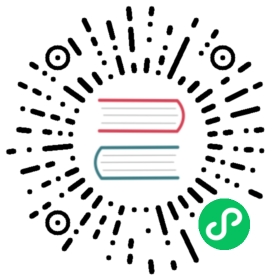这一个章节会用到我写的一个插件,electron-auto-setting 当我们传递配置项,它可以自动生成页面。
当我们传递配置项,它可以自动生成页面。
它的原理其实就是从配置项里面读取到表单的选项,构造出表单,然后当修改的时候,通过统一的 IPC 信道,将修改的 key 和 value 发送回去。
安装依赖
npm install electron-auto-setting --save
新建定义文件
declare module 'electron-auto-setting' {const all: anyconst init: anyconst store: anyexport { init, store }export default all}
store 的方法全部来自于 electron-store
实现逻辑
新建 tray.ts 文件,将配置项传递给 init,而 create 则是创建窗口的函数,第一个是参数配置项,第二个参数是是否开启 DEBUG 模式,这里我们开启它。
import create, { init, store } from 'electron-auto-setting'import { app, Tray, Menu } from 'electron'import { resolve } from 'path'import { fromEvent } from 'rxjs'let win = nulllet tray = nulllet setting = [{icon: 'icon-setting',label: '普通设置',configs: {SAVA_PATH: {type: 'path',label: ' 输出路径',defaultValue: resolve(app.getPath('home'), 'xiaoshuo')},CONCURRENCE: {type: 'string',label: '下载并发量',defaultValue: 5}}},{icon: 'icon-download',label: 'API 设置',configs: {APP_ID: {type: 'string',label: '应用 ID',defaultValue: ''},API_KEY: {type: 'string',label: '应用秘钥',defaultValue: ''},SECRET_KEY: {type: 'string',label: '加密秘钥',defaultValue: ''}}}]init(setting)function opensetting() {win = create({}, true)}fromEvent(<any>app, 'ready').subscribe(() => {tray = new Tray(resolve(__dirname, 'tray_w24h24.png'))const contextMenu = Menu.buildFromTemplate([{ label: '设置', click: opensetting }])tray.setContextMenu(contextMenu)})export { store, tray, win }
当 app ready 的时候,我们创建一个通知栏的小图标,这个小图标是 24x24 大小的 png 图片,我是从 http://www.iconfont.cn/ 下载的,大家可以自行下载。
然后设置通知栏菜单,通过 setContextMenu 进行初始化,这是 Electron API 提供的方法。
读取配置
在 index.ts 中 ,记得使用了 await ,一定要给函数加上 async 哦。此时可以把 on 函数提取到 helper 里面去,具体请看仓库源码。
import { store } from './tray'const { folderName, url } = argsconst savePath = resolve(store.get('SAVA_PATH', app.getPath('music')),folderName)await download(url, plugin, { path: savePath })await transform(savePath)
修改 download.ts ,让默认的配置项可以读取到并发量。
opts = Object.assign({},{concurrence: store.get('CONCURRENCE', 5)},defaultOptions,crawl.opts,opts)
修改 TTS.ts ,我们不希望每次设置完要重启,这里我们订阅一下更新。
let APP_ID = store.get('APP_ID')let API_KEY = store.get('API_KEY')let SECRET_KEY = store.get('SECRET_KEY')// 每次修改更新值store.onDidChange('APP_ID', (newValue: any) => (APP_ID = newValue))store.onDidChange('API_KEY', (newValue: any) => (API_KEY = newValue))store.onDidChange('SECRET_KEY', (newValue: any) => (SECRET_KEY = newValue))let client: any = nulltry {client = new speech(APP_ID, API_KEY, SECRET_KEY)} catch (e) {log({ type: 'audio', step: 'new_speech_error', message: e.message })}
前端界面
新建 Download.svelte , 然后像之前一样,在 App.svlete 里面引入并设置值。
<input bind:value=folderName /><input bind:value=url /><button on:click="download()">下载</button><button on:click="stop()">中断</button><script>import {ipcRenderer} from 'electron'export default {data() {return {url: '',folderName: ''}},methods: {download() {const {url,folderName} = this.get()if (url.length && folderName.length) {console.log(url);console.log(folderName);ipcRenderer.send('download', {url,folderName})}},stop() {ipcRenderer.send('stop') // 发送停止事件信号}}}</script>
此时我们是没有办法对正在下载的进行中断想要实现中断,必须要有一个信号量来控制跳出循环,我们可以把这个信号量放到 store 里面去,只要我们不配置 setting 的配置项,其实他是不会显示出来的。
中断处理函数
修改 helper.ts,此时你的 helper 应该会像下面这样,中断了的时候,我们应该把下载的给删除,这样可以保证目录的干净。
import { Subject } from 'rxjs'import { ipcMain as ipc } from 'electron'import { store } from './tray'import { remove } from 'fs-extra'import log from './statusLog'function ready() {let resolveFN, rejectFNlet promise = new Promise((resolve, reject) => ([resolveFN, rejectFN] = [resolve, reject]))return [resolveFN, rejectFN, promise]}interface CombineEvent {event: anyargs: any}function on(channel: string): Subject<CombineEvent> {const eventListner = new Subject<CombineEvent>()ipc.on(channel, (event: any, args: any) => eventListner.next({ event, args }))return eventListner}async function handleStop(path: string, logInfo: any) {if (store.get('stop')) {path && (await remove(path)) // 删除目录log(logInfo)return true}return false}export { ready, on, handleStop }
修改 download.ts 在循环里面添加跳出代码,并发送消息显示给前端
if (await handleStop(resolve(path, 'text'), {type: 'stop',message: '已停止该队列'})) {// 每次循环都要判断是否有停止信号量。break}
同样修改 TTS.ts ,添加跳出代码
if (await handleStop(chapterSavePath, {type: 'stop',message: '已停止该队列'})) {break}
那么在开始与结束的时候应该添加重置信号量的代码
store.set('stop', false)await download(url, plugin, { path: savePath })await transform(savePath)store.set('stop', false)
以及设置信号量为停止的代码
on('stop').subscribe(() => {store.set('stop', true)})